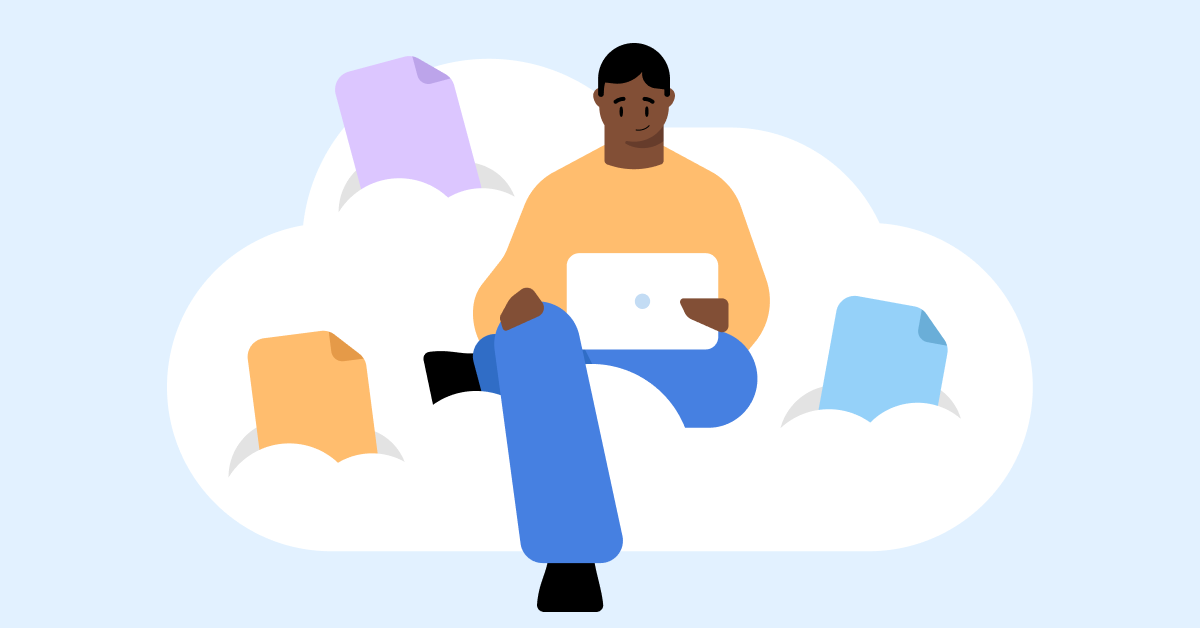유튜브 채널 삭제 방법 가이드
지우거나 숨기고 싶은 흑역사 동영상이 있나요? 더이상 운영하지 않는 유튜브 채널을 삭제하고 싶으신가요? 따라하기 쉬운 유튜브 채널 삭제 방법 최신 가이드를 가지고 왔습니다.
유튜브 채널 삭제란?
1인 미디어 혁명을 불러일으킨 유튜브는 단순한 콘텐츠를 소비를 넘어서 누구에게나 콘텐츠 크리에이터가 될 기회를 제공하는 플랫폼인데요. 많은 사람들이 유튜브 채널을 운영하고 있습니다. 하지만 프라이버시 등을 이유로 오랜시간 공들여 운영한 유튜브 맞춤채널 삭제를 결심하는 사용자들도 많습니다.
여기서 기억해야 할 것은 유튜브 채널 삭제와 유튜브 검색 기록 삭제는 완전히 다르다는 것입니다. 전자는 유튜브 채널에 사용자가 업로드한 동영상 및 관련 기록이 삭제되는 것인 반면 후자는 유튜브에서 시청하고 검색한 동영상 기록을 삭제하는 것을 의미합니다. 유튜브 하는 법을 잘 배워 원하는대로 계정을 관리하는 것은 매우 중요합니다.
또한 유튜브 계정 삭제와 유튜브 채널 삭제를 혼동하기 쉬운데요, 명심하세요. 사용자 계정에서 운영하던 채널이 삭제되었다고 해서 사용자 계정까지 삭제되는 것은 아닙니다. 만일 완전한 유튜브 계정 탈퇴를 원한다면 구글 계정 삭제가 필요합니다. 구글 계정을 삭제하면 유튜브뿐만 아니라 구글의 다양한 서비스에서 사용자의 모든 정보가 삭제됩니다. YouTube 계정 삭제를 원한다면 Google 및 Gmail 계정 삭제 방법을 확인하세요.
자, 어떤 이유엣든 유튜브 채널 삭제를 결심했다면 아래의 설명을 통해 PC 또는 스마트폰에서 어떻게 쉽고 빠르게 채널을 지울 수 있는지 확인하세요.
유튜브 채널 삭제 완벽 가이드 PC
PC 데스크톱에서 유튜브 채널을 삭제하는 방법을 먼저 설명하겠습니다. 채널을 삭제하면 댓글, 메시지, 기록 등 모든 정보가 함께 삭제됩니다. 자의적으로 결정한 유튜브 채널 삭제 복구는 어렵기 때문에 신중하게 결정한 뒤 진행해야 합니다.
- 유튜브에 방문해서 로그인한 뒤, 오른쪽 상단에 있는 프로필 아이콘을 클릭하세요.
- 유튜브 채널 삭제를 원하는 계정으로 로그인하세요.
- YouTube 스튜디오를 클릭하세요.
- 왼쪽 메뉴에서 설정을 클릭하세요.
- 설정 메뉴 중에서 채널을 클릭하세요.
- 상단 탭에서 고급 설정을 클릭하세요.
- 스크롤을 아래로 내리면 기타 설정 섹션이 있습니다. 여기에서 YouTube 콘텐츠 삭제를 클릭하세요.
- 구글 계정의 비밀번호를 입력하고 다음 버튼을 클릭하세요.
- 콘텐츠 완전히 삭제 옵션을 클릭하세요. (만일 유튜브 채널을 삭제하고 싶지는 않지만 채널의 동영상을 안보이게 하는 것을 원한다면 콘텐츠 숨기기 옵션을 선택하시면 됩니다.)
- 동의 박스를 체크하고 파란색 콘텐츠 삭제 버튼을 클릭하세요.
- 마지막 단계로 삭제하고자 하는 채널명을 입력하고 콘텐츠 삭제를 클릭합니다.
모바일에서 유튜브 채널 삭제하기
- 스마트폰에서 유튜브 채널을 삭제하려면 우선 모바일 유튜브 앱을 열어야겠지요?
- 앱 오른쪽 상단에 있는 프로필 아이콘을 탭하세요. (채널 삭제를 원하는 계정으로 로그인되어 있어야합니다.)
- 계정 메뉴의 하단에서 고객센터를 탭하세요.
- 지원 페이지에서 문제 설명란에 Youtube 채널 삭제를 입력합니다.
- YouTube 채널 삭제 또는 숨기기 페이지로 이동하세요.
- 영구적으로 채널 삭제 옵션을 선택하면 드롭다운 메뉴가 나타납니다.
- YouTube 스튜디오 링크를 클릭하면 PC 화면 모드로 이동하게됩니다.
- 채널 대시보드에서 왼쪽 하단에 있는 설정 아이콘을 탭하세요.
- 설정 메뉴에서 채널로 이동한 후 고급 설정 탭을 선택하세요.
- 기타 설정 아래에 있는 YouTube 콘텐츠 삭제 링크를 탭하세요.
- 구글 계정 비밀번호를 입력하고 파란 다음 버튼을 누르세요.
- 콘텐츠 완전히 삭제를 탭하세요.
- PC에서 채널 삭제할 때와 동일합니다. 동의 박스를 체크하고 파란색 콘텐츠 삭제 버튼을 탭하세요.
- 채널명을 입력하고 아래 콘텐츠 삭제를 클릭하세요.
- YouTube 콘텐츠 삭제 중이라는 메시지가 뜹니다. 동영상의 양에 따라서 완전히 삭제되기까지 며칠이 걸릴 수도 있기 때문에 유튜브 채널 삭제 기간 이후유튜브 채널 삭제를 다시 한 번 확인하는 것이 좋습니다.
유튜브 채널 삭제 복구가 가능한가?
유튜브 채널을 숨기거나 삭제하면 내 커뮤니티 게시물, 댓글, 답글이 영구적으로 삭제됩니다. 삭제된 콘텐츠를 복구하는 다양한 방법들이 인터넷에 소개되어 있지만, 이는 유튜브가 제공하는 공식적인 복구 방법이 아니기 때문에 완벽하지 않거나 동영상 파일에 손상이 갈 수 있습니다. 만일 해킹을 당해 채널의 콘텐츠가 강제로 삭제된 경우, YouTube 고객 지원팀에 연락하여 유튜브 채널 삭제 복구를 문의할 수 있습니다.
개인적으로 보관하고 싶은 동영상이 있다면 유튜브 채널 삭제 전에 미리 다운로드해 두는 것을 추천합니다. 동영상 같은 대용량 파일을 안전하게 저장하고 싶다면 암호화된 클라우드 스토리지를 사용하면 좋습니다. 하드 드라이브처럼 잃어버릴 걱정도 없고, 일반 클라우드처럼 해킹의 위험도 없으니까요.
VPN 기능 그 이상의 강력 보호
NordVPN 구매하기유튜브 채널을 계속 운영한다면 기억해야 할 보안 팁
유튜브 계정을 삭제하거나 유튜브 채널 삭제를 고민했던 이유가 무엇인지 생각해보길 권합니다. 만일 그 이유가 해킹의 위험이 많은 환경에서 개인 정보 보호를 위한 것이었다면, 바이러스 및 위협 방지Pro 기능이 포함된 프리미엄 VPN 서비스를 사용하는 것이 좋습니다. 온라인에서 하는 모든 활동의 익명성을 VPN으로 챙기고 온라인 활동 중 악성 광고 또는 바이러스나 멀웨어에 노출되는 것을 방지해 줍니다.
그리고 무엇보다도 어떤 콘텐츠를 온라인에 공개할 지 잘 생각해보세요. 한번 업로드된 동영상은 계속 인터넷을 떠돌아 다닙니다. 특히 유튜브는 프리미엄 사용자에게 다운로드 기능을 제공합니다. 이러한 공식적인 다운로드 외에도 유튜브 동영상을 다운로드하는 다양한 방법이 인터넷에 존재하지요. 이 말은 즉, 당신의 콘텐츠가 누군가의 로컬 드라이브에 저장될 수 있으며 유튜브 채널 삭제 이후에도 당신의 동영상을 누군가 개인적으로 보유할 수 있다는 것을 의미합니다. 개인 정보가 담긴 콘텐츠를 유튜브에 업로드하는 것은 매우 위험합니다.